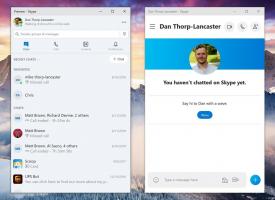Konteksta izvēlnes komandas Kopēt uz un Pārvietot uz
Operētājsistēmā Windows 10 File Explorer konteksta izvēlnei varat pievienot komandas Kopēt uz un Pārvietot uz. Lai gan šīs komandas ir pieejamas lentē, ir lietderīgi tās atrast tieši labās klikšķa izvēlnē, lai nodrošinātu ātrāku piekļuvi. Apskatīsim, kā to var izdarīt.
Reklāma
The Komanda Kopēt uz kontekstizvēlni ir paredzēts atlasīto failu un mapju kopēšanai uz mērķa mapi, kuru lietotājs var izvēlēties.
The konteksta izvēlnes komanda Pārvietot uz darbojas līdzīgi, taču tas pārvieto atlasītos vienumus no vienas vietas uz citu.
Kā minēts iepriekš, šīs komandas ir pieejamas no lentes Windows 10 File Explorer: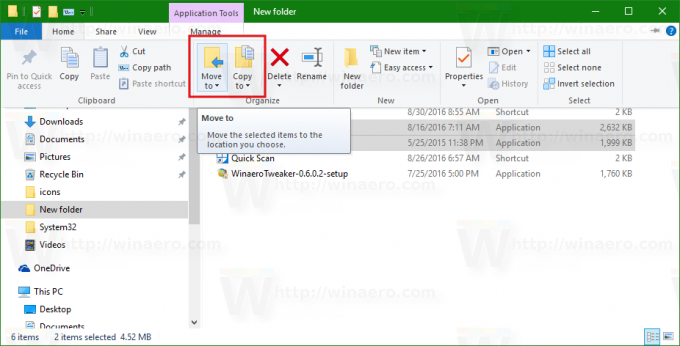
To ievietošana konteksta izvēlnē var paātrināt ikdienas failu pārvaldības uzdevumus. Tie ir īpaši noderīgi lietotājiem, kuri dod priekšroku atspējojiet Windows 10 failu pārlūka lentes saskarni. Lūk, kas jums jādara, lai šīs komandas pievienotu konteksta izvēlnei.
Programmas File Explorer konteksta izvēlnē pievienojiet Kopēt uz un Pārvietot uz
- Atvērt Reģistra redaktors.
- Dodieties uz šādu atslēgu:
HKEY_CLASSES_ROOT\AllFilesystemObjects\shellex\ContextMenuHandlers
Padoms: skat Kā ar vienu klikšķi pāriet uz vajadzīgo reģistra atslēgu
- Šeit izveidojiet jaunu apakšatslēgu, izmantojot šādus nosaukumus:
 - komandai Pārvietot uz izveidojiet jaunu apakšatslēgu ar nosaukumu {C2FBB631-2971-11d1-A18C-00C04FD75D13}.
- komandai Pārvietot uz izveidojiet jaunu apakšatslēgu ar nosaukumu {C2FBB631-2971-11d1-A18C-00C04FD75D13}.
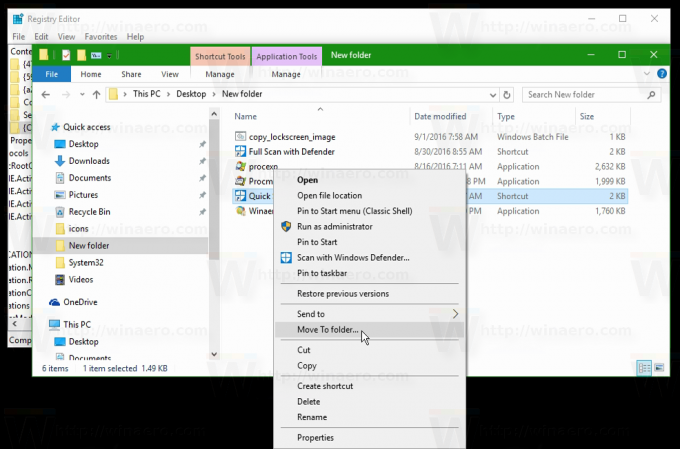
- kontekstizvēlnes komandai Kopēt uz izveidojiet jaunu apakšatslēgu ar nosaukumu {C2FBB630-2971-11D1-A18C-00C04FD75D13}.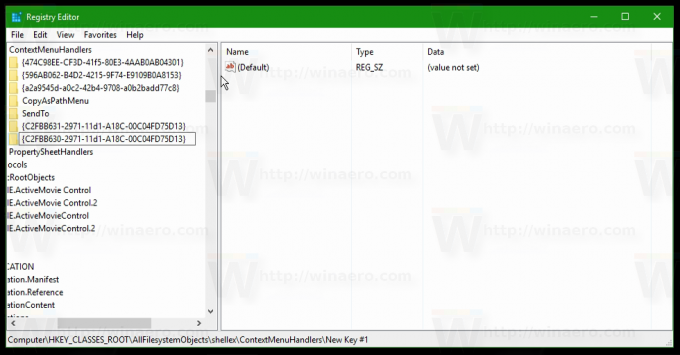
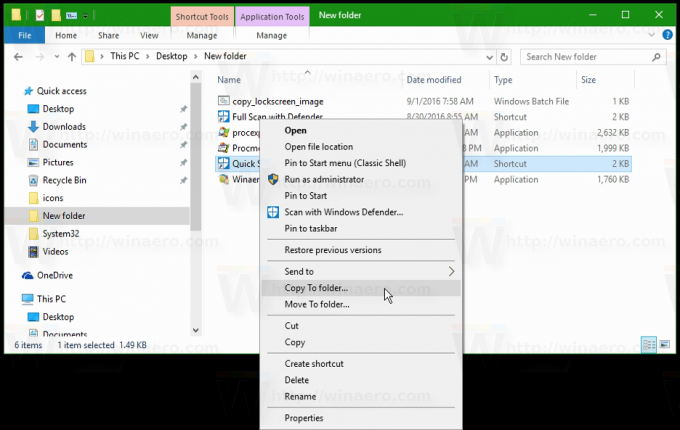
Tagad programmā File Explorer varat atlasīt vienu vai vairākus failus un mapes un ar peles labo pogu noklikšķiniet uz tiem. Komandas būs pieejamas tieši konteksta izvēlnē, kā parādīts iepriekš.
Lai ietaupītu jūsu laiku, es sagatavoju lietošanai gatavus reģistra failus, kurus varat lejupielādēt no šeit:
Lejupielādēt reģistra failus
Noskatieties šo videoklipu, lai redzētu visu iepriekš minēto darbību:
Padoms: varat abonēt mūsu YouTube kanālu ŠEIT.
Piezīme. Šis triks darbojas arī operētājsistēmās Windows 7, Windows 8 un Windows 8.1.
Vai šīs komandas jums šķiet noderīgas? Vai pievienosit tos konteksta izvēlnei? Pastāstiet mums komentāros!